
ドスパラ(サードウェーブ)の「GALLERIA QHF965HE」は、グラフィックス機能として外付けGPU(dGPU)にGeForce GTX 965Mを搭載する15.6型のゲーミングノートPC(ゲーム用ノートパソコン)です。ゲームを本格的に楽しめる高い性能を持ちながら、標準構成時で税別9万9980円とリーズナブルな価格で販売されています。

GALLERIA QHF965HE
今回はメーカーからお借りした実機を使って、各種ベンチマーク結果や人気のゲームが実際にどれだけ快適に動くのかを検証しました。ゲーミングノートPCの購入を検討している方は、ぜひ参考にしてください。
| GALLERIA QHF965HEのチェックポイント | |
| 税別9万9980円から! 安い! | CPUは旧世代のCore i5-4210M |
| 人気ゲームを高画質&高解像度で楽しめる | 本体がやや熱くなる |
| 液晶ディスプレイの映像が美しい! | 動作音がやや大きめ |
リンク
3Dゲーム系ベンチマークをチェック
まずはゲームの快適さに大きく影響する、3D性能についての検証結果を紹介します。なお今回試用したのはGALLERIA QHF965HEの特別モデルで、標準モデルとはストレージ構成が異なります。
| GALLERIA QHF965HEの主なスペック | ||
| OS | GALLERIA QHF965HE 特別モデル(試用機) | GALLERIA QHF965HE 標準モデル |
|---|---|---|
| OS | Windows 10 Home 64ビット | |
| CPU | Core i5-4210M(2.60GHz) | |
| メモリー | 8GB | |
| グラフィックス | GeForce GTX 965M(4GB)+Intel HD Graphics 4600 | |
| ストレージ | 256GB M.2 SSD(SATA)+1TB HDD | 500GB HDD |
| ディスプレイ | 15.6型、1,920×1,080ドット、光沢なし | |
| 税別価格(標準構成時) | 10万5980円 | 9万9980円 |
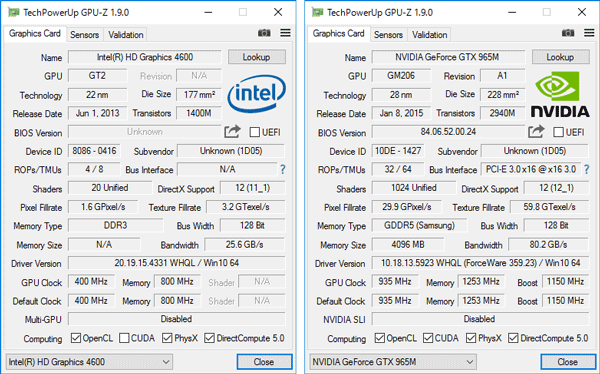
グラフィックス機能はOptimus対応で、負荷が軽いときにはCPU内蔵のIntel HD Graphics 4600が使われ、ゲームなど負荷の高い処理にはGeForce GTX 965Mに切り替えて利用します
3DMarkベンチマーク結果
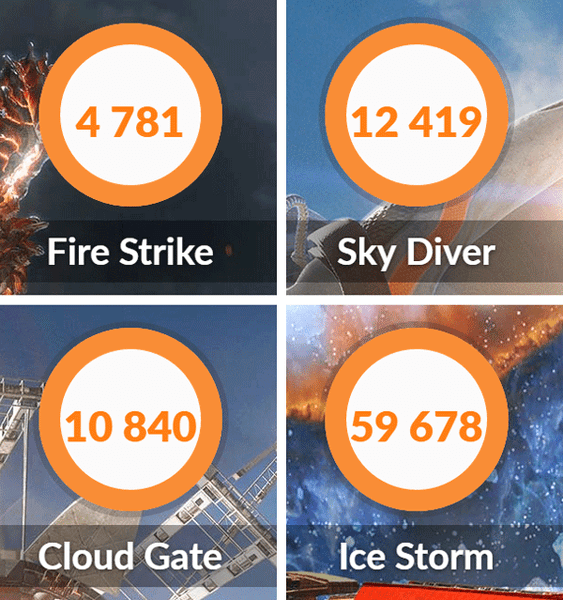
総合的な3D性能を計測する「3DMark」では、DirectX 11相当でもっとも負荷の高い「Fire Strike」のスコアが「4781」となりました。比較的十分な結果だとは言えるのですが、GTX 965M本来の性能を考慮すると、もう少し高くてもいいのではないかと思います。おそらく、CPUに2世代前のCore i5-4210Mが使われていることが原因かもしれません。
ドラクエ10ベンチマーク結果
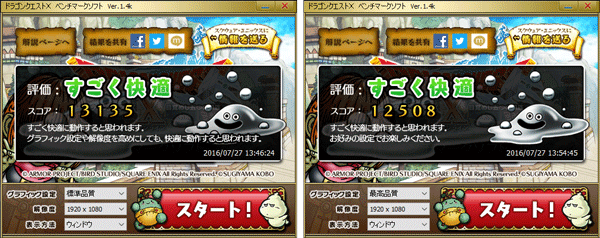
「ドラゴンクエストXベンチマークソフト」を試してみたところ、解像度1920×1080ドットで「すごく快適」という評価となりました。このベンチマークはCPU依存が高い(CPU性能によってスコアが大きく変わる)のですが、2世代前のCore i5-4210Mでもまったく問題ない結果が出ています。
FF14ベンチマーク結果
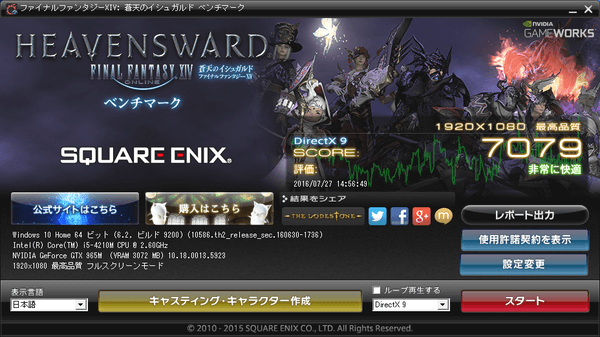
「ファイナルファンタジーXIV:蒼天のイシュガルド ベンチマーク」では、DirectX 9のテストで理想とされる7000超えを達成しました。このスコアであれば、ストレスなく快適にプレーできます。
より負荷の高いDirectX 11のテストではスコアがやや下がったものの、「とても快適」という評価です。総合的に見て、ゲームを快適に楽しめる高い性能を持っていると言えます。
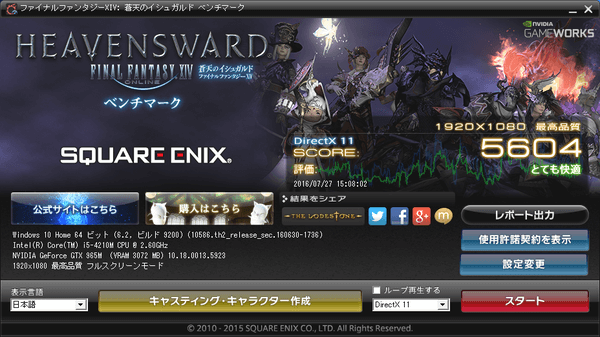
1920×1080ドット、最高画質(DirectX 11)のベンチマーク結果
ドラゴンズドクマオンラインベンチマーク結果

「ドラゴンズドグマ オンライン」の快適さを診断するベンチマークでは、1920×1080ドットの最高画質で「快適」という評価でした。さらにこれよりも優れる「とても快適」という評価もありますが、まずは問題なくプレーできると考えていいでしょう。
PSO2ベンチマーク結果

「PSO2キャラクタークリエイト体験版 エピソード4」のベンチマークでは、1920×1080ドットの簡易描画設定「6」(最高画質)で「9850」というスコアでした。快適に楽しむなら5000以上のスコアが必要とされていますが、大きく上回っています。
人気ゲームを最高画質で楽しめる性能
3DMarkのスコアはやや低めとなったものの、国内向けゲームのベンチマークテストでは、いずれも優れた結果が出ています。高解像度&高画質で、ストレスなく楽しめるでしょう。
マインクラフトFPS計測結果
ここからは、海外で人気のゲームを使った検証結果について紹介します。まずは「マインクラフト」のPC版(Java版)から。
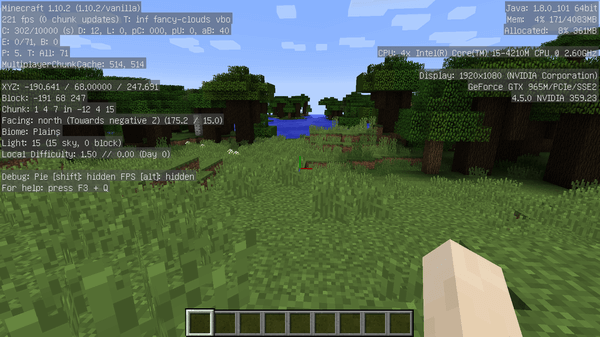
解像度は1920×1080ドットで、ビデオ設定はFPS関連を覗いてほぼ標準のまま。シード値「test01」のワールドを使っています
バニラ(MODなし)時 ※標準の状態
まずはMOD(ゲーム用の改造プログラム)を利用しない、いわゆる「バニラ」と呼ばれる標準状態でのテスト結果です。
描画距離(値が大きいほど遠くまで見渡せる、「チャンク」という単位で表わされます)を変えてFPSを計測したところ、以下の表の結果となりました。
| MODなしのFPS計測結果(1920×1080ドット、フルスクリーン) | |||
| チャンク | 最小FPS | 最大FPS | 平均FPS |
|---|---|---|---|
| 12(標準) | 74 | 218 | 152.3 |
| 16 | 103 | 217 | 148.9 |
| 24 | 51 | 185 | 97.2 |
| 32(最大) | 32 | 168 | 91 |
チャンク24または32でも、平均FPSは理想とされる60を上回っています。しかし最小FPSを見るとガクッと下がっており、一瞬のカクつきが生じていることがわかります。サクサクと快適にプレーするなら、チャンク16あたりにとどめていたほうが無難です。
影MOD使用時
グラフィックスを高画質化する、いわゆる「影MOD」を使ったときのFPSも計測しました。今回のテストではMODの「OptiFine」からシェーダー「Sonic Ether’s Unbelievable Shaders(SEUS)」を利用しています。
| 影MODの違い(クリックで拡大表示) | |
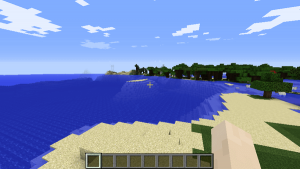 |
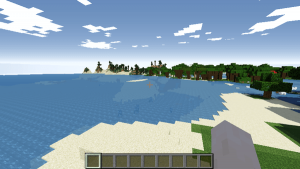 |
| 影MODなし | Lite |
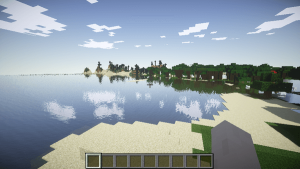 |
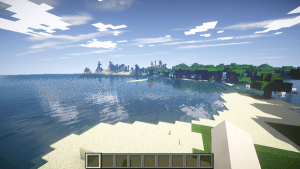 |
| Standard | Ultra |
それぞれのモードでのFPS計測結果は、以下の表のとおりです。Liteでは平均FPSが60以上となりましたが、StandardとUltraでは少々厳しい結果となりました。遊べないレベルではありませんが、スクリーンショット撮影用程度に考えておいたほうが無難かもしれません。またはSEUSよりも軽いシェーダーを試してみるという手もあるでしょう。
| 影MOD利用時のFPS計測結果(1920×1080ドット、チャンク16、フルスクリーン) | |||
| Shader | 最小FPS | 最大FPS | 平均FPS |
|---|---|---|---|
| Lite | 38 | 84 | 60.3 |
| Standard | 25 | 61 | 41.6 |
| Ultra | 22 | 53 | 35.1 |
マインクラフトのスクリーンショット(影MOD「SEUS」Ultra使用時)
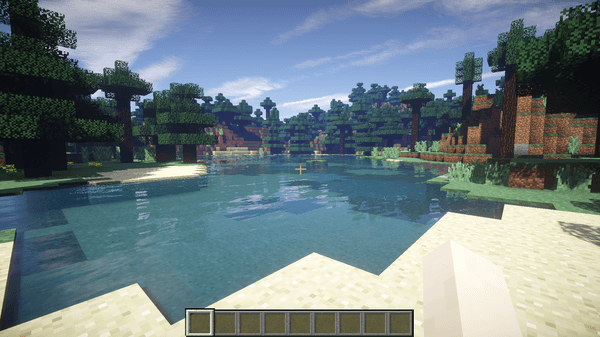
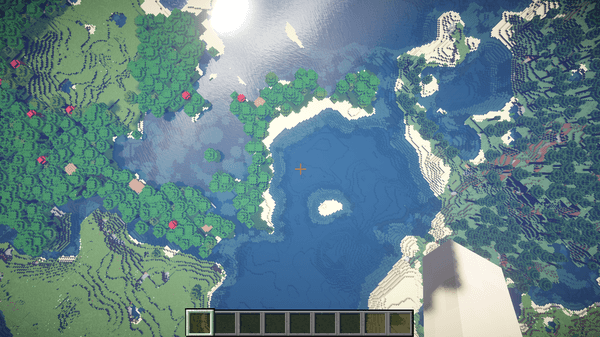
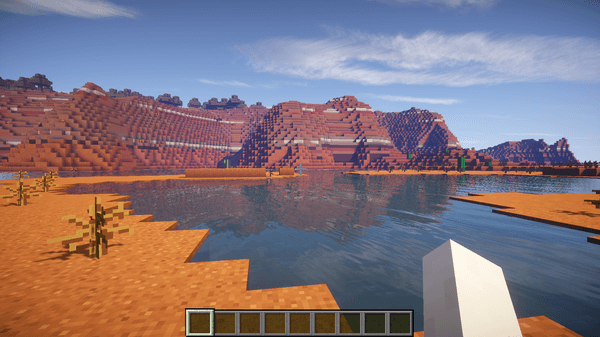
OverwatchのFPS計測結果
続いては、ブリザード・エンターテイメントのアクション・シューティング「Overwatch(オーバーウオッチ)」についてです。解像度1920×1080ドットで「対AIトレーニング」をプレーしたときのFPSを、目視で計測しています。
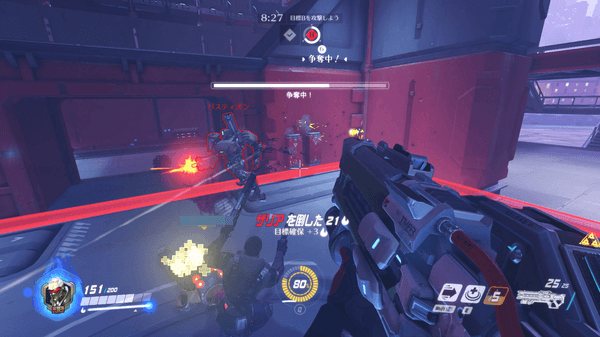
解像度1920×1080ドットで対AIトレーニングをプレーしたときのFPSを計測
結果は、以下の表のとおりです。最高画質の「エピック」ではややFPSが低くなりますが、「ウルトラ」なら常時60FPSを上回っています。使用するキャラクターによってFPSが増減することもありますが、ほぼ問題なくプレーできると言っていいでしょう。
| OverwatchのFPS計測結果(1920×1080ドット、目視による計測) | |||
| 画質 | 最小FPS | 最大FPS | 平均FPS |
|---|---|---|---|
| 低 | 90 | 130 | 110前後 |
| NORMAL | 70 | 115 | 95前後 |
| 高 | 65 | 105 | 80前後 |
| ウルトラ | 60 | 85 | 70前後 |
| エピック | 40 | 55 | 45前後 |
Overwatchのスクリーンショット(画質「ウルトラ」時)
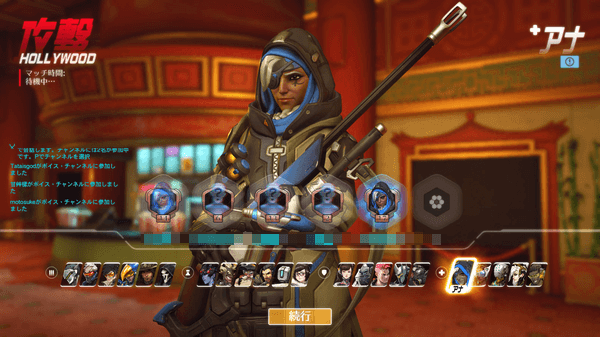
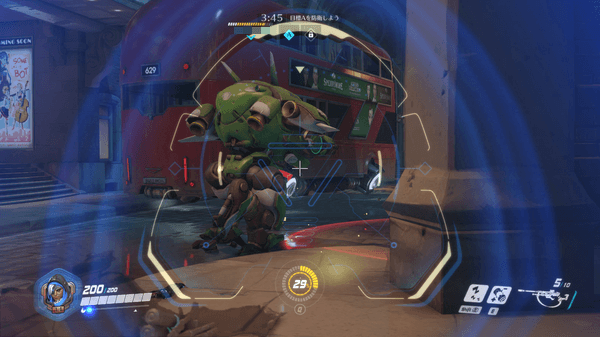
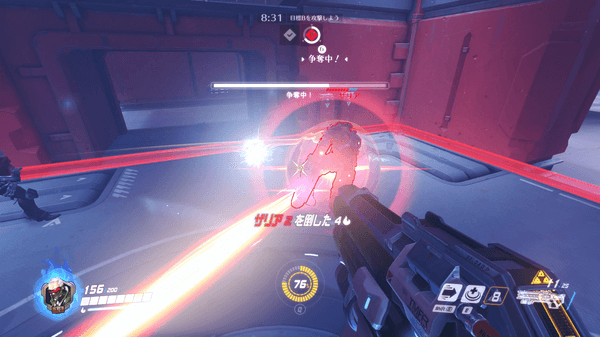
DOOMのFPS計測結果
リメイク版のDOOMでは、戦闘中における1分間のFPSを計測しました。マップや使用する武器によっては結果が変化する可能性がある点に注意してください。
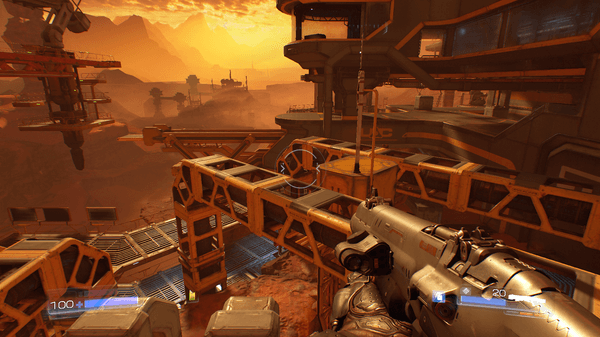
ステージ2でデーモンと対戦中のFPSを計測しています
シーンによってはカクつく場面があるものの、基本的には問題なくプレーできる範囲です。ただしこれは、ミッションをシングルプレーでまったりと楽しむ場合のこと。本気のマルチプレーではFPSの低さがネックとなるかもしれません。マルチで勝つことを目指すなら、より高性能なゲーミングデスクトップPCをおすすめします。
| DOOM FPS計測結果(1920×1080ドット、フルスクリーン) | |||
| 画質プリセット | 最小FPS | 最大FPS | 平均FPS |
|---|---|---|---|
| 低 | 51 | 76 | 58.6 |
| 中 | 43 | 65 | 51.1 |
| 高 | 32 | 60 | 45.8 |
| ウルトラ | 34 | 61 | 45.9 |
DOOMのスクリーンショット(低画質時)
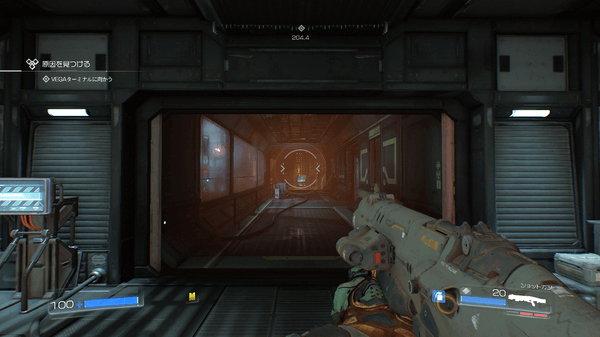
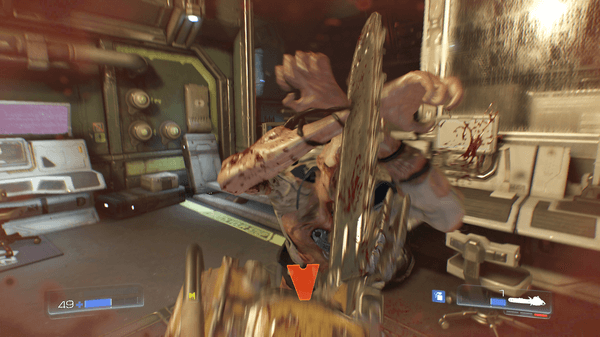
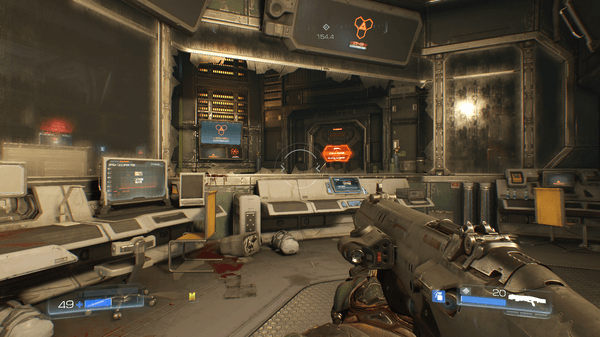
Rise of the Tomb RaiderのFPS計測結果
「Rise of the Tomb Raider」では、ゲーム内のベンチマーク機能を使ってFPSを計測しました。解像度は1920×1080ドットで、アンチエイリアスは「FXAA」、Directx 12は無効化しています。

アンチエイリアスはもっとも軽い「FXAA」を選んでいますが、無効化すればもっと軽くなるはず
画質が「中」であれば快適にプレーできそうですが、実は最低FPSが23.62と30FPSを切っており、けっこうカクカクします。ですので、「低」画質(最低FPSは33.15)あたりであれば、スムーズにプレーできるでしょう。
ただこの作品はそれほど精細な動きを求められませんので、ある程度カクついても問題なくプレーを進められるはずです。
| Rise of the Tomb Raiderのベンチマーク結果(1920×1080ドット、フルスクリーン) | ||||
| 画質プリセット | 山頂 | シリアFPS | 地熱谷 | 総合スコア |
|---|---|---|---|---|
| 最低 | 94.23 | 59.97 | 75.24 | 77.44 |
| 低 | 77.95 | 53.28 | 61.84 | 65 |
| 中 | 60.8 | 45.14 | 51.77 | 53 |
| 高 | 52.88 | 42.55 | 41.89 | 45.96 |
| 最高 | 36.74 | 33.21 | 31.71 | 34.1 |
Rise of the Tomb Raiderのスクリーンショット(低画質)
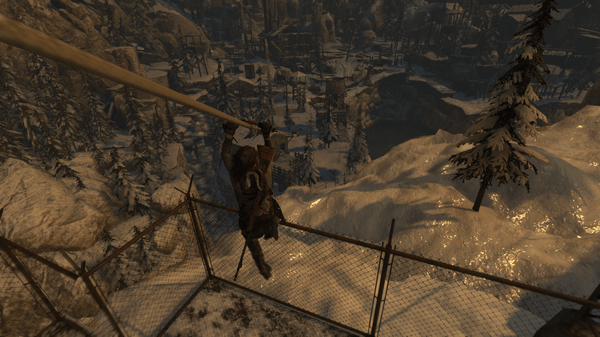


Witcher 3: Wild HuntのFPS計測結果
最後に、非常に高いグラフィックス性能を求められる「Witcher 3: Wild Hunt」を試してみました。森のなかで1分間走り回ったときのFPSを計測しています。
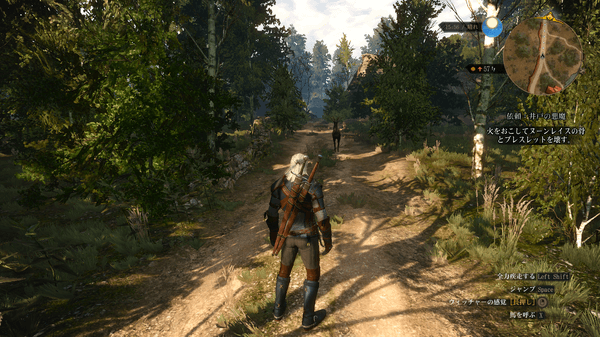
村や平地よりも負荷の高い、森のなかを1分間走り回ってFPSを計測しました
結果は、以下の表のとおりです。「最高」や「高」では視点変更時に画面がかなりカクつき、ちょっと酔いそうになってしまいました。「中」画質でなんとかプレーできるレベルで、なめらかに動かすためには画質を「低」まで落とさなければなりません。実際にプレーするとなると、フルHDで「低」画質か1600×900ドットで「中」画質のどちらかを選ぶことになりそうです。
| Witcher 3: Wild Hunt FPS計測結果(1920×1080ドット、フルスクリーン) | |||
| 画質プリセット | 最小FPS | 最大FPS | 平均FPS |
|---|---|---|---|
| 低 | 53 | 70 | 61.9 |
| 中 | 41 | 57 | 48.6 |
| 高 | 28 | 38 | 33.9 |
| 最高 | 22 | 30 | 26.6 |
Witcher 3のスクリーンショット(1600×900ドット「中」画質)
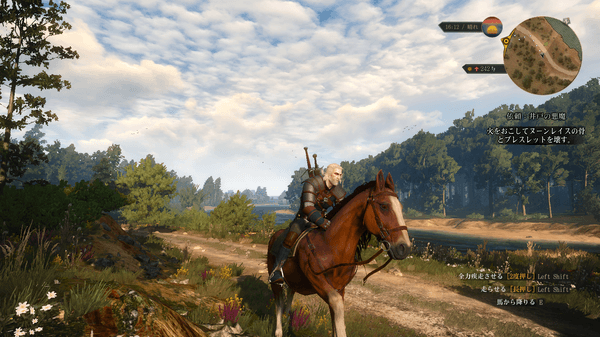
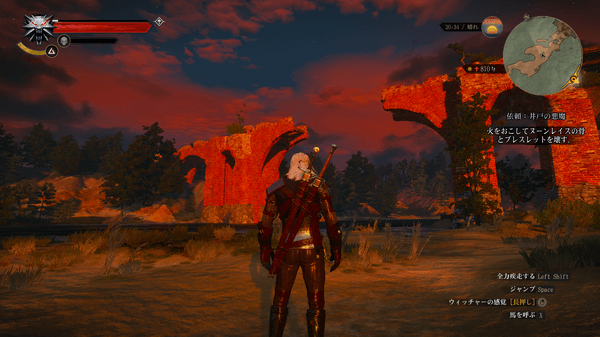
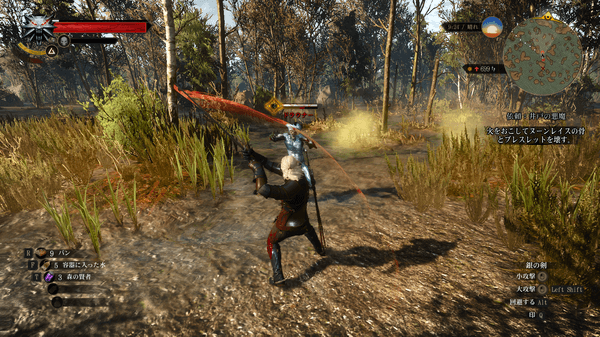
基本性能のベンチマーク結果をチェック
続いて、基本性能を計測するベンチマークの結果を紹介します。GALLERIA QHF965HEではCPUにHaswell世代のCore i5-4210M(2.60GHz)を採用しているため、計算性能は最新CPUを搭載したモデルに比べてやや低めです。しかしそのぶん、価格が低く抑えられています。CPU性能が低いとは言っても、ゲームを楽しむには十分な性能を持っていることは、前述のベンチマーク/FPS計測結果からおわかりいただけるでしょう。
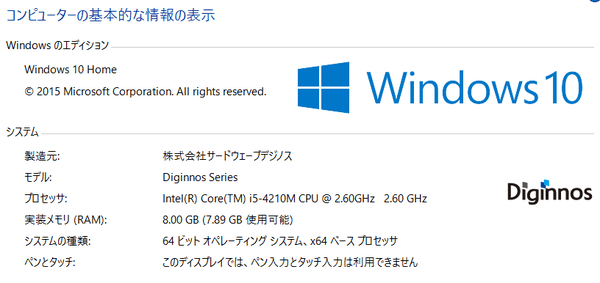
試用機のシステム情報
Windowsエクスペリエンスインデックス

| 試用機のWindowsエクスペリエンスインデックス | |
| プロセッサ(CpuScore) | 7.4 |
|---|---|
| メモリ(MemoryScore) | 8 |
| グラフィックス(GraphicsScore) | 5.6 |
| ゲーム用グラフィックス(GamingScore) | – |
| プライマリハードディスク(DiskScore) | 8.1 |
Windows 10の快適さを計測する「Windowsシステム評価ツール(WinSAT.exe)」では、上記の表のような結果となりました。ゲーム以外の作業を行なう上では、まったく問題のない結果です。
CINEBENCHベンチマーク結果
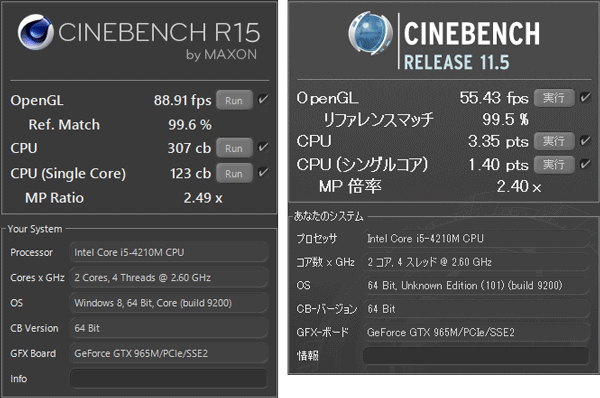
CPUの計算性能を計測する「CINEBENCH」では、上記の結果となりました。ゲーミングノートPCでよく使われるCore i7-6700HQと比べると、半分程度のスコアです。しかし前述のとおりゲームの快適さには大きく影響しないため、ゲーミングPCとしてならまったく問題ありません。

Core i5-4210Mの詳細情報。メモリーにはDDR3規格のモジュールが使われています
CrystalDiskMarkベンチマーク結果
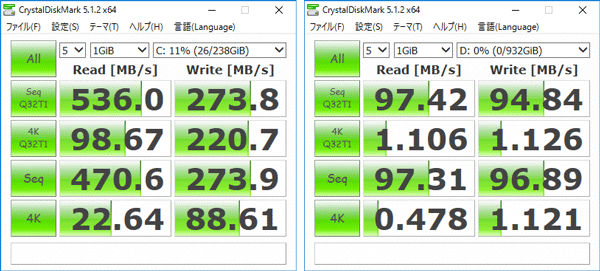
ストレージのアクセス速度を計測する「CrystalDiskMark」を試してみたところ、SATA接続のSSDではシーケンシャルリードが536MB/秒、HDDでは97.42MB/秒という結果でした。どちらも標準的な結果です。なおGALLERIA QHF965HEの標準モデルでは、ストレージが500GB HDDのみである点に注意してください。
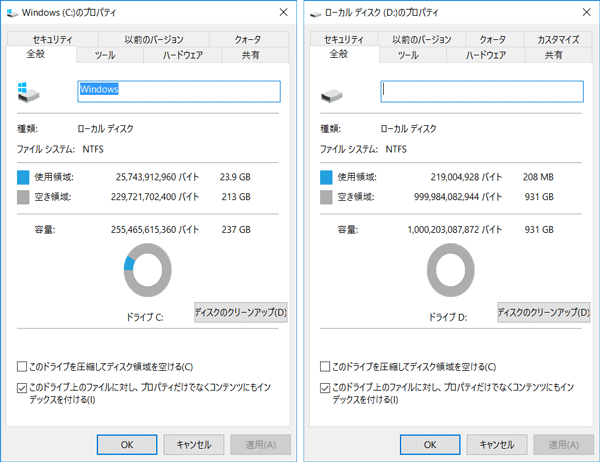
Cドライブ(SSD)とDドライブ(HDD)の空き容量
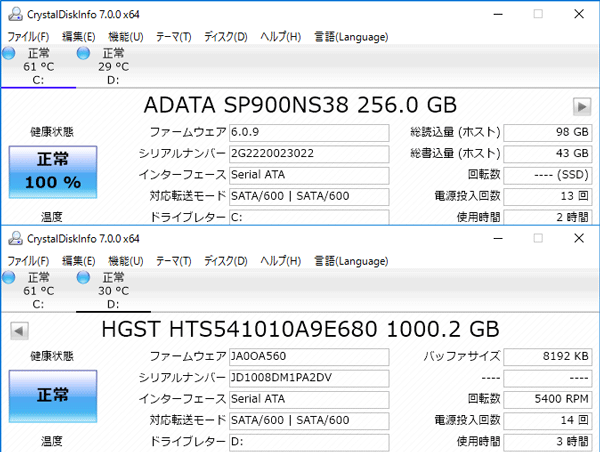
試用機ではSSDにADATAの「Premier Pro SP900(SP900NS38)」256GBモデル、HDDにはHGSTの「HTS5410」が使われていました
PCMark 8ベンチマーク結果
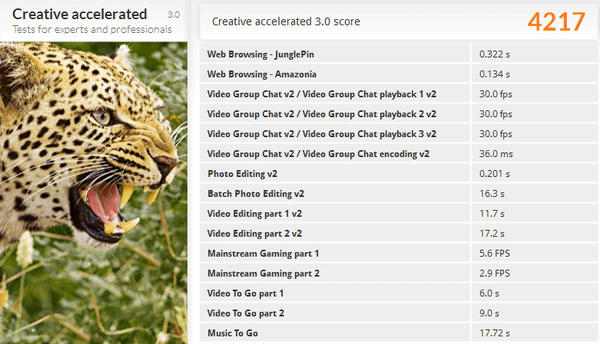
総合的なパフォーマンスを計測する「PCMark 8」の結果は、以下の表のとおりです。ノートパソコンとしては比較的高性能といったレベルで、めちゃめちゃハイスペックというわけではありません。しかしグラフィックス機能にdGPUのGTX 965Mを搭載していることもあって、OpenCLを利用する「~accelerated」のテストではかなり高いスコアが出ています。ゲームだけでなく、クリエイティブ系のソフトも快適に利用できるでしょう。ただし本格的な作業には、メモリーを16GBに増設することをおすすめします。
| 「PCMark 8」ベンチマーク結果 | ||
| Home conventinal 3.0 | 2696 | |
|---|---|---|
| Home accelerated 3.0 | 3593 | |
| Creative conventinal 3.0 | 2585 | |
| Creative accelerated 3.0 | 4217 | |
PassMark PerfomanceTest 8.0ベンチマーク結果
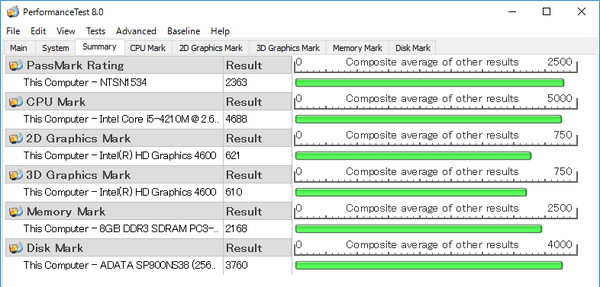
「PassMark PerfomanceTest 8.0」では総合スコアを表わす「PassMark」がやや低めの結果となりましたが、これはテストにCPU内蔵のIntel HD Graphics 4600が使われているためです。本来のスコアはもう少し上昇するものと思われます。
本体の発熱と動作音をチェック
ベンチマークやゲームのあいだ、パームレストの左側がかなり熱くなりました。触れないほど熱いというわけではありませんが、それなりに高い熱を帯びてきます。
「3DMark」の「Fire Strike」実行中の温度を確認してみたところ、CPUとGPUの温度が一時的に70度にまで達していました。限界温度(100度)までにはまだ余裕はありますが、本体内部がかなり熱くなっているようです。
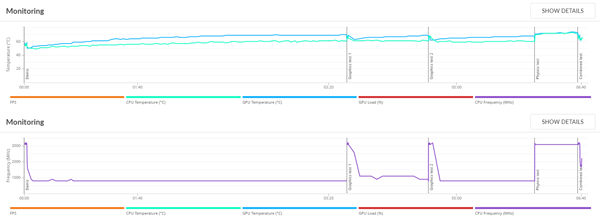
「3DMark」の「Fire Strike」実行中におけるCPU温度(緑の線)とGPU温度(青の線)、およびCPUの動作周波数(紫の線)。熱によるパフォーマンスの低下は見られませんでした
GALLERIA QHF965HEにはキーボードの左上に「G1」「G2」「G3」の3つのボタンが用意されています。このうち「G1」ボタンはファンコントローラーで、押すと空冷ファンがフル回転します。そのぶん冷却性能が高くなるわけですが、実際に熱を計測してみたところ、最高温度にそれほどの違いはありませんでした。ただし空冷ファンをフル回転させておくと、熱が早く冷める効果があります。

キーボード左上のボタン。G1はファンコントローラーで、G2がタッチパッドの有効/無効切り替え、G3がキーボードバックライトのオン/オフ切り替えです
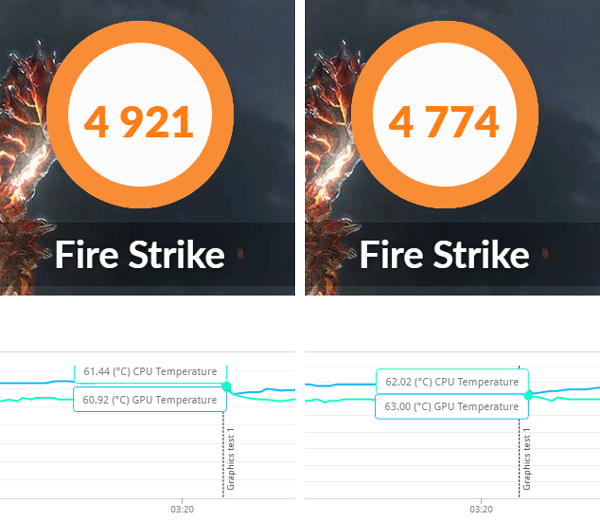
ファンコントローラーを有効にしたとき(左)と無効化したとき(右)のFire Strikeスコア。ファンをフル回転させたときのほうがスコアが高くなっていますが、実行中の最大温度はそれほど変わりませんでした

ファンコントローラー有効時(左)と無効時(右)のFF14ベンチマーク結果。このテストについては、無効化したときのほうがスコアが高くなっています
空冷ファンをフル回転させると、動作音がかなり大きくなってしまいます。小型のデジタル騒音器を使って計測してみたところ、アイドル状態とフル回転時で大きな差が出ました。ファンコントローラーで冷却効果を高める場合は、ヘッドホンなどを着用することをおすすめします。

小型のデジタル騒音器で駆動音を測定
| GALLERIA QHF965HEの動作音測定結果 | |||
| 音量 | |||
|---|---|---|---|
| スリープ時 | 38.2db | ||
| アイドル時 | 40.8db | ||
| ファンフル回転時 | 57.3db | ||
本体の外観をチェック!
ここからは、本体デザインや各部の使い勝手についてレビューします。
ダークグレーで8角形のボディ

GALLERIA QHF965HEは長方形の角を切り落としたような、ゆるやかな8角形状のデザインを採用しています。長方形のデザインよりも、スタイリッシュな印象を受けました。

本体カラーはダークグレー。トップカバー(天板部分)の一部が盛り上がったデザインです

トップカバーには「GALLERIA」のロゴ。素材は樹脂(プラスチック)ですが、通常よりもやや固めの素材が使われているように感じます。表面はつや消しの梨地加工風

ボトムケース(底面部分)は普通の仕上がり。右下に大きなエアインテーク(通気孔)が用意されています

パームレストはサラサラとしたマットな仕上がり

サイドのエアインテーク。GALLERIA QHF965HEではアクセントカラーとして各所に赤が使われています
本体サイズと重量について

本体サイズは、幅380×奥行き262×高さ31.5mm。15.6型ノートパソコンとしては、標準的なフットプリント(接地面積)です。高さは31.5mm(ゴム足を含めた最厚部は実測で33.5mm)とやや厚めですが、ゲーミングノートPCとしては標準的なところでしょう。

前面部(上)と背面部(下)。やや厚めの印象ですが、ゲーミングノートPCとしては普通

重量は実測で2.729kgでした。電源アダプターを含めると、3kgを超えます
黒が引き締まって見える美しい映像の液晶ディスプレイ

液晶ディスプレイのサイズは15.6型で、解像度は1920×1080ドットです。映像の色合いはかなりよく、10万円クラスのゲーミングノートPCとしてはかなり高品質であると感じました。カタログには明記されていませんが、IPSパネルを使っているのかもしれません。
低価格モデルに見られる映像の青かぶりはなく、自然な色合いが楽しめます。特に黒の色が引き締まっており、ゲームによっては映画のようなメリハリのある映像を楽しめるでしょう。ただ画面がやや暗く感じるので、ガンマ値を調整することをおすすめします。

青みが少なく、IPSパネルのような自然な色合いです

コントラストが高く、色合いが鮮やか
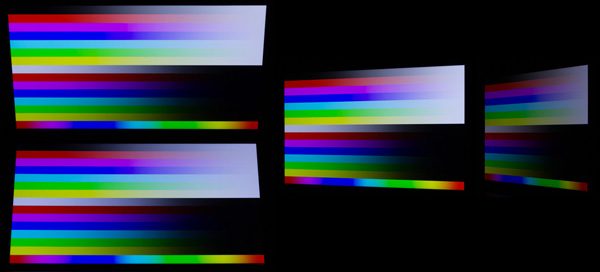
上下30度、左方向へ30/60度傾けたときの映像。視野角はかなり広めです
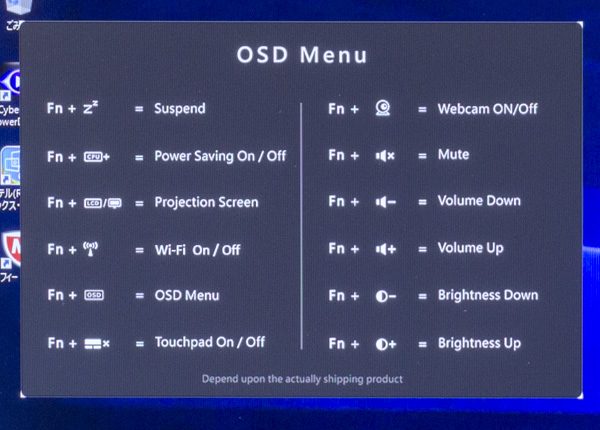
Fnキー+F5キーを押すとOSDが表示されますが、色合いを調整するようなものではなく、メディアキーの使い方が表示されます

液晶ディスプレイの最大角度

液晶ディスプレイを開くと本体が持ち上がるリフトアップ機構を採用しています。エアフローが確保されることで冷却効果が高まるとともに、キーボードに傾斜がついて入力しやすくなる効果も

液晶パネル表面は光沢なしのノングレア加工です。光の映り込みが抑えられるので、長時間使っても眼が疲れにくい効果があります
キーボードは一部の配列が特殊

キーボードはテンキー付きの104キー構成で、日本語配列を採用しています。キーピッチは実測で19mmと十分なサイズが確保されていました。
ちょっと気になるのは、カーソルキーの周辺です。まず本来はEnterキーの左上にある「¥」キーが、Enterキーの左下に配置されています。また右Shiftキーがなぜか最下段に配置されていました。ゲームにはあまり影響ありませんが、タッチタイピングをマスターしている人だとちょっと違和感を感じるかもしれません。

カーソルキー周辺の配列がやや特殊です
キーストロークは実測で1.5mmでした。タイプ時にややたわみがあり、また底打ち感も感じます。またタイプ音はそれほど大きくはないものの、「カチャカチャ」という高音域のノイズが聞こえました。軽いタッチで入力すればそれほど気にならないのですが、キーを打ち切るように強めに入力する人だとやや気になるかもしれません。

キーストロークは実測で1.5mmでした

タッチパッドは赤いラインが印象的です
インターフェースは十分な構成
周辺機器接続用のインターフェースとしてはUSB3.0×2とUSB2.0×2、映像出力としてはアナログRGB(VGA)とHDMIを用意しています。そのほかは有線LAN端子とマイク・ヘッドホン端子、SDカードスロットなど。無線通信機能はIEEE802.11a/b/g/n/ac対応で、11acの最大通信速度は433Mbps。Bluetooth 4.0にも対応しています。光学ドライブはDVDスーパーマルチドライブで、WebカメラはHD画質(92万画素相当)。ノートパソコンとしては標準的な構成と言えるでしょう。

左側面には電源コネクターとアナログRGB(VGA)、有線LAN、HDMI、USB3.0×2を用意

右側面はヘッドホン端子、USB2.0×2、光学ドライブの構成です

左側面にあるUSB3.0の幅がややきつめです。USBメモリーを利用すると、ケーブルが干渉してうまく挿せませんでした

SDメモリーカードスロットは本体前面に用意されています。カードの裏側を上にして挿すタイプ

スロットに挿したSDカードは、1/3ほど外に残ります

光学ドライブはDVDスーパーマルチドライブ

液晶ディスプレイ上部のWebカメラは92万画素相当
総合的なコストパフォーマンは非常に高い!
ということで、今回はドスパラの15.6型ゲーミングノートPC「GALLERIA QHF965HE」についてレビューしました。CPUが2世代前のCore i5である点やキーボードの作りなど、一部でやや気になる部分はあります。しかしいずれも、ゲームの快適さにはあまり影響しません。それよりもグラフィックス機能にミドルレンジのGTX 965Mを搭載しながら価格を抑え、さらに映像の美しい液晶ディスプレイを採用している点が大きな魅力と言えるでしょう。ゲームをリーズナブルで快適に楽しめるという点で、抜群のコストパフォーマンスです。

ゲーミングノートPCとして抜群のコストパフォーマンスを誇るGALLERIA QHF965HE
GALLERIA QHF965HEはドスパラの直販サイトで購入できます。支払い方法や納期、メモリーやストレージのカスタマイズオプションなどについては、公式ページでご確認ください。
リンク





